Facebook でログイン失敗、エラー コード 1
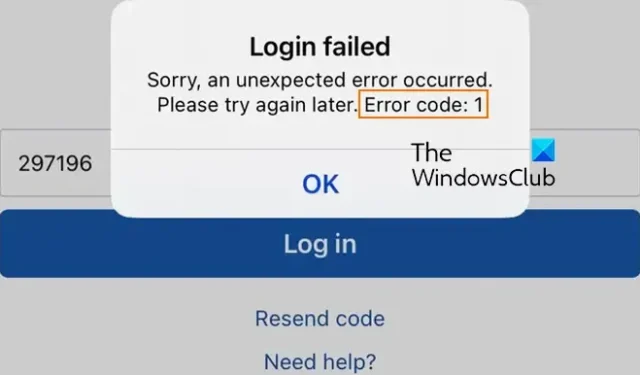
この記事では、 Facebook のエラー コード 1 とは何か、およびその修正方法について説明します。Facebook のエラー コード 1 は、アカウントにサインインしようとすると発生するログイン エラー コードです。トリガーされると、次のエラー メッセージが表示されます。
ログインに失敗しました
。予期しないエラーが発生しました。
後でもう一度試してください。エラーコード: 1
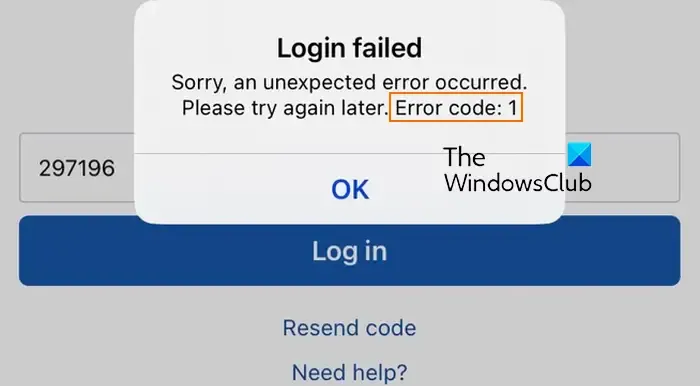
このエラー コードは、Android、iPhone、PC などのさまざまなプラットフォームで発生すると報告されています。このエラーは、インターネット接続の問題、進行中のサーバーの問題、キャッシュの破損、日付と時刻の設定の誤りなど、さまざまな要因が原因で発生する可能性があります。
Facebook でのログイン失敗、エラー コード 1 の修正
Facebook でアカウントにログインしようとしたときにエラー コード 1 が発生した場合は、次の修正方法を使用できます。
- 初期チェックリスト。
- Facebookのキャッシュをクリアします。
- 日付と時刻を調整します。
- ネットワークをリセットします。
1] 初期チェックリスト
高度なトラブルシューティングの修正を行う前に実行する必要がある事前チェックをいくつか示します。
- まず、Facebook でのログインの問題やエラーを回避するために、正しいログイン資格情報を入力していることを確認してください。
- デバイスを再起動して、問題が解決するかどうかを確認してください。
- 次に、ネットワーク接続をチェックし、アクティブなインターネットに接続していることを確認します。別のネットワーク接続に接続してみることもできます。
- Facebook の現在のサーバー状態を確認し、サーバーがダウンしていないことを確認します。
- VPN を使用して、エラー コード 1 が修正されるかどうかを確認してください。
- また、Facebook アプリが最新であることを確認してください。Play ストア (Android)、App Store (iPhone)、またはMicrosoft ストア(PC)経由で更新できます。
2] Facebookのキャッシュをクリアする
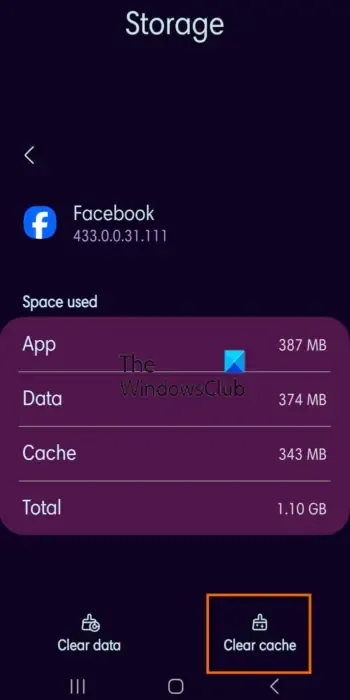
Facebook アプリに関連する破損したキャッシュまたは古いキャッシュがエラー コードの原因である可能性があります。したがって、このシナリオが該当する場合は、デバイス上の Facebook キャッシュをクリアして、機能するかどうかを確認してください。
Android でこのエラーが発生した場合は、次の手順に従ってください。
- まず、ホーム画面からFacebookアプリのアイコンを長押しし、情報(I)を選択します。
- その後、「ストレージ」オプションをクリックします。
- 次に、「キャッシュをクリア」ボタンをクリックします。
- 完了したら、Facebook アプリを再度開き、ログインしてエラーが解決したかどうかを確認してください。
同様に、iPhone 上の Facebook アプリのキャッシュをクリアできます。
Web ブラウザーでこの Facebook ログイン エラー コード 1 が発生した場合は、ブラウザーのキャッシュをクリアしてエラーが解決されるかどうかを確認できます。
3] 日付と時刻を調整します
日付と時刻の設定が正しくないため、Facebook アカウントにログインできない場合があります。したがって、シナリオが該当する場合は、デバイスの日付と時刻の設定を修正し、機能するかどうかを確認してください。
Android で正しい日付と時刻を設定するには、次の手順に従います。
- まず、携帯電話の「設定」を開き、「一般管理」カテゴリをクリックします。
- 次に、[日付と時刻]オプションを選択します。
- ここで、 「自動日付と時刻」および「自動タイムゾーン」オプションに関連付けられたトグルをオンにします。
- 完了したら、Facebook アプリを再度開き、エラーが修正されたかどうかを確認します。
別のデバイスを使用している場合は、それぞれの手順に従って日付と時刻の設定を変更し、それが役立つかどうかを確認できます。
4] ネットワークをリセットします
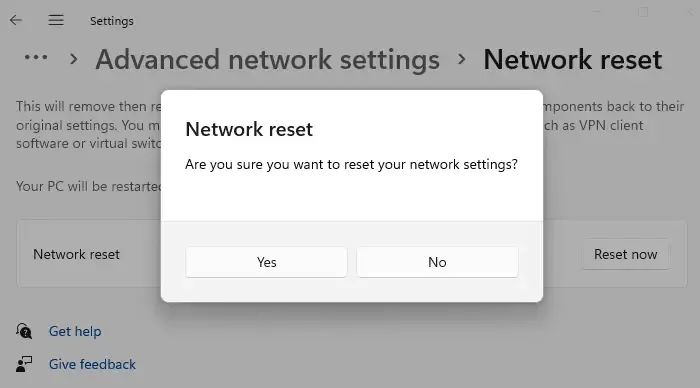
それでも同じエラーが発生する場合は、ネットワークの問題がエラーの原因となっている可能性があります。したがって、デバイスのネットワーク設定をリセットして、エラーが解決されたかどうかを確認してください。
Android ユーザーは、次の手順に従ってネットワーク設定をリセットできます。
- まず、「設定」を開き、「一般管理」セクションに移動します。
- ここで、[リセット] > [ネットワーク設定をリセット]ボタンを押します。
- 完了したら、インターネットに再接続し、エラーが修正されたかどうかを確認します。
PC ユーザーは、Win+I を使用して [設定] を開き、 [ネットワークとインターネット] > [ネットワークの詳細設定] > [ネットワーク リセット]オプションに移動し、[今すぐリセット] ボタンをクリックしてネットワーク設定をリセットできます。
もう Facebook でエラー コード 1 に直面しないことを願っています。
メッセンジャーアプリの不明なエラー1とは何ですか?
メッセンジャー アプリへのログイン中に「不明なエラーが発生しました」というエラーが表示された場合は、一時的な不具合がエラーの原因である可能性があります。アプリを再起動するか、デバイスを再起動して、エラーが修正されたかどうかを確認してください。それに加えて、メッセンジャー アプリのキャッシュをクリアして、エラーが修正されたかどうかを確認することもできます。



コメントを残す